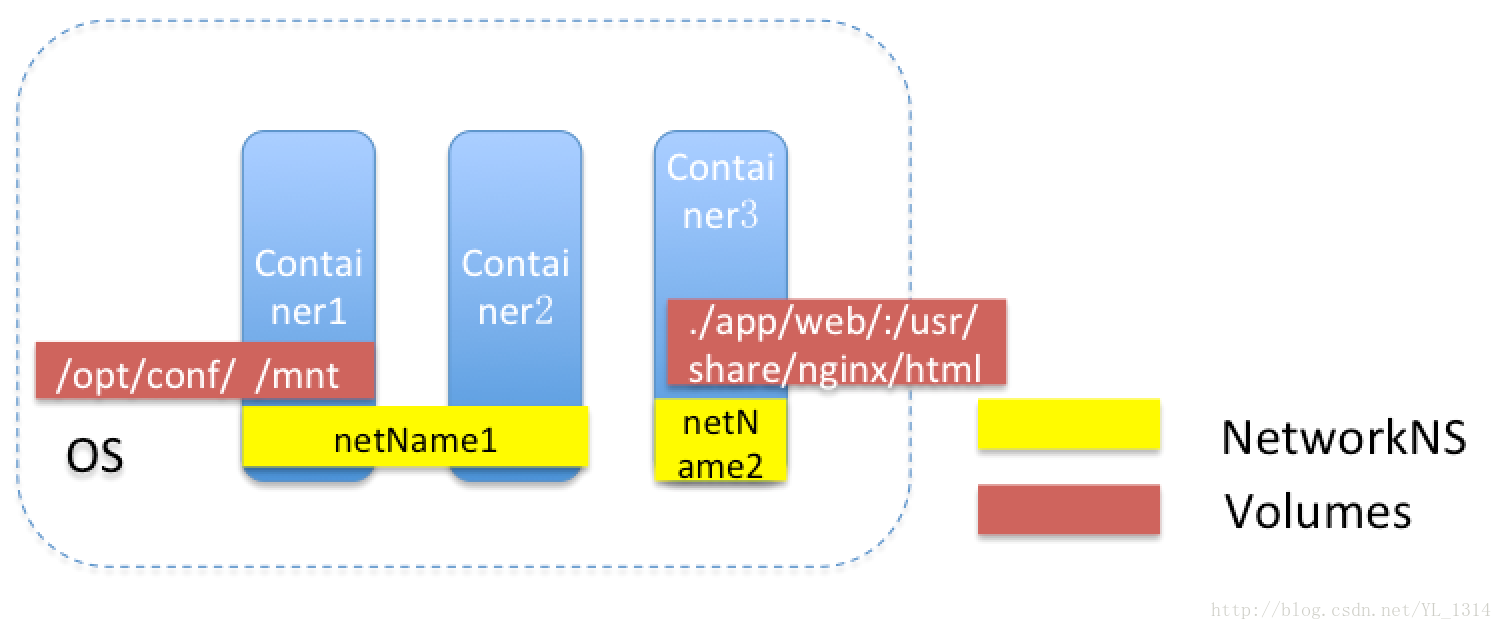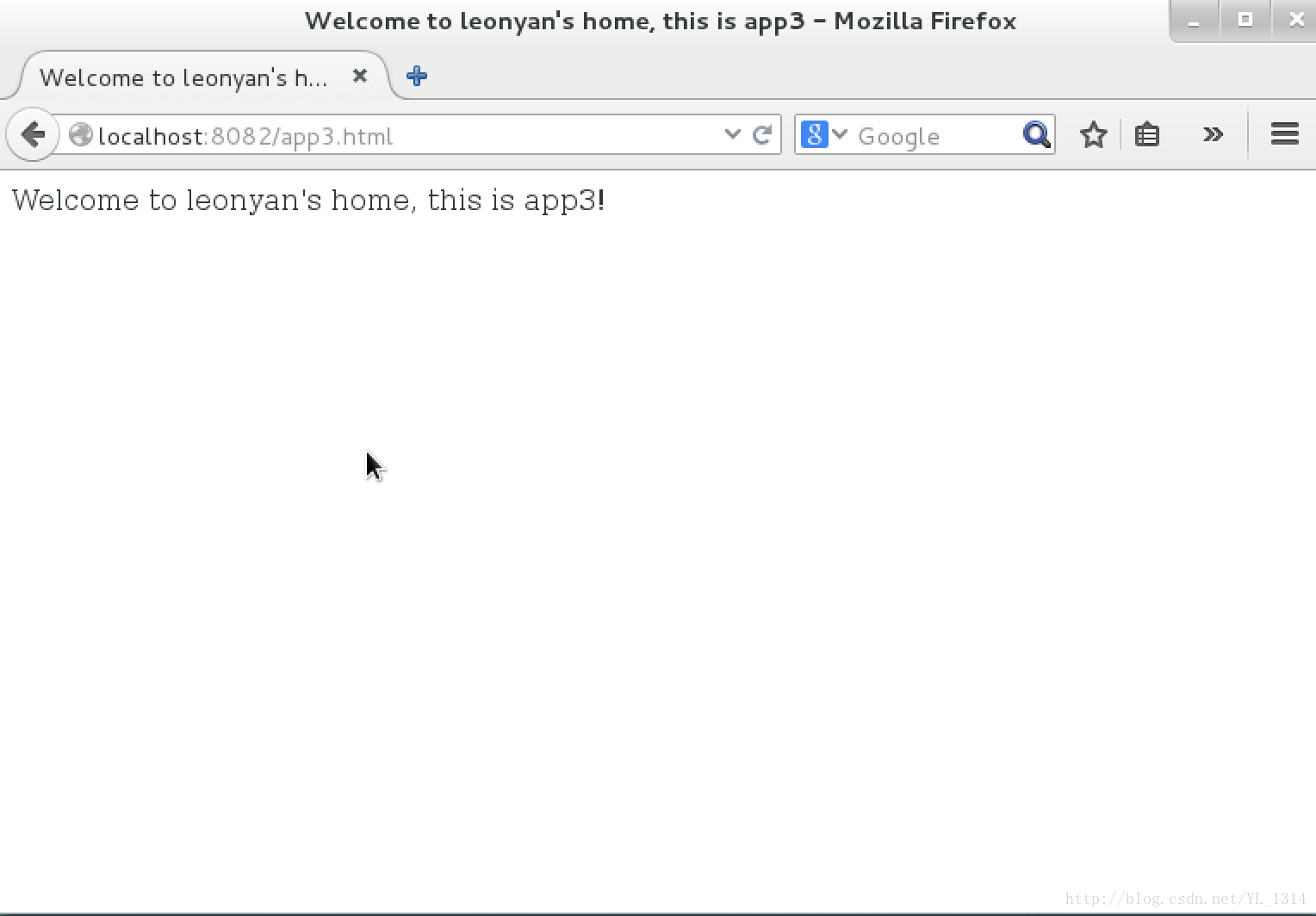使用docker compose部署服务
Posted php-linux
tags:
篇首语:本文由小常识网(cha138.com)小编为大家整理,主要介绍了使用docker compose部署服务相关的知识,希望对你有一定的参考价值。
谈到微服务的话题,技术上我们往往会涉及到多服务、多容器的部署与管理。
Docker 有三个主要的作用:Build, Ship和Run。使用docker compose我们可以在Run的层面解决很多实际问题,如:通过创建compose(基于YUML语法)文件,在这个文件上面描述应用的架构,如使用什么镜像、数据卷、网络、绑定服务端口等等,然后再用一条命令就可以管理所有的服务(如启动、停止、重启、日志监控等等)。
本文通过发布3个APP(App1,App2,App3),来演示Docker在服务发布、网络、共享分区以及信息隔离与连通方面的工作:
1.安装Compose:
[root@docker ~]# curl -L "https://github.com/docker/compose/releases/download/1.9.0/docker-compose-$(uname -s)-$(uname -m)" -o /usr/local/bin/docker-compose
[root@docker ~]# docker-compose version
docker-compose version 1.9.0, build 2585387
docker-py version: 1.10.6
CPython version: 2.7.9
OpenSSL version: OpenSSL 1.0.1t 3 May 20162.服务物理框架
说明:
a.Container1和2共在一个network namespace(netName1)内,Container3独立network namespace(netName2)
b.Container1挂载了一个系统卷(/opt/conf)到/mnt
c.Container3挂载了一个系统卷(./app/web)到/usr/share/nginx/html
c.Container1,2,3 nginx监听端口分别为:8080,8081,8082
3.docker-compose.yml 内容
[[email protected] compose]# more docker-compose.yml
version: ‘2‘
services:
App1:
image: nginx
ports:
- "8080:80"
networks:
- "netName1"
volumes:
- /opt/conf/:/mnt
App2:
image: nginx
ports:
- "8081:80"
networks:
- "netName1"
volumes:
- /opt/conf/:/mnt
App3:
image: nginx
ports:
- "8082:80"
networks:
- "netName2"
networks:
netName1:
driver: bridge
netName2:
driver: bridge
4.运行
[root@docker compose]# docker-compose up
Creating network "compose_netName1" with driver "bridge"
Creating network "compose_netName2" with driver "bridge"
Creating volume "compose_vol1" with local driver
Creating compose_App2_1
Creating compose_App1_1
Creating compose_App3_1在后台运行:[[email protected] compose]# docker-compose up -d
5.查看容器运行状态
[[email protected] compose]# docker-compose ps
Name Command State Ports
-----------------------------------------------------------------------------
compose_App1_1 nginx -g daemon off; Up 443/tcp, 0.0.0.0:8080->80/tcp
compose_App2_1 nginx -g daemon off; Up 443/tcp, 0.0.0.0:8081->80/tcp
compose_App3_1 nginx -g daemon off; Up 443/tcp, 0.0.0.0:8082->80/tcp其他命令:
[root@docker compose]# docker-compose restart #重启所有容器
[root@docker compose]# docker-compose restart App1 #重启App1
[root@docker compose]# docker-compose stop #停止所有容器
[root@docker compose]# docker-compose stop App1 #停止App16.验证网络隔离:
a.到App1 ping App2
[[email protected] compose]# docker-compose exec App1 bash
[email protected]:/# ping App2
PING App2 (172.18.0.3): 56 data bytes
64 bytes from 172.18.0.3: icmp_seq=0 ttl=64 time=0.059 ms
64 bytes from 172.18.0.3: icmp_seq=1 ttl=64 time=0.108 ms
64 bytes from 172.18.0.3: icmp_seq=2 ttl=64 time=0.062 ms
64 bytes from 172.18.0.3: icmp_seq=3 ttl=64 time=0.062 ms成功ping通
b.到App2 ping App1和App3
[[email protected] compose]# docker-compose exec App2 bash
[email protected]1905b2a875e3:/# ping App1
PING App1 (172.18.0.2): 56 data bytes
64 bytes from 172.18.0.2: icmp_seq=0 ttl=64 time=0.043 ms
64 bytes from 172.18.0.2: icmp_seq=1 ttl=64 time=0.089 ms
64 bytes from 172.18.0.2: icmp_seq=2 ttl=64 time=0.085 msApp2 to App3-成功
[root@docker compose]# docker-compose exec App3 bash
root@595f744e8634:/# ping App1
PING App1 (172.31.213.13): 56 data bytes
....#App3 to App1失败
root@595f744e8634:/# ping App2
PING App2 (172.31.213.13): 56 data bytes
....#App3 to App2失败
7.验证共享卷
a. 在host /opt/conf/ 目录下新建nginx.conf 文件
[root@docker conf]# pwd
/opt/conf
[root@docker conf]# touch nginx.conf b.登录到App1 和App2查看
[root@docker compose]# docker-compose exec App1 bash
root@49d702fc8606:/# cd /mmt
root@49d702fc8606:/mnt# ls
nginx.conf#成功挂载
[root@docker compose]# docker-compose exec App2 bash
root@1d161428d4dd:/# cd /mnt
root@1d161428d4dd:/mnt# ls
nginx.conf#成功挂载c. 在App3中挂载文件到nginx
修改docker-compose.yml App3:
App3:
image: nginx
volumes:
- ./app/web/:/usr/share/nginx/html
ports:
- "8082:80"
networks:
- "netName2"在host ./app/web 中添加 app3.html
[[email protected] web]# app3.html
[[email protected] web]# ls
app3.html
[[email protected] web]# more app3.html
<!DOCTYPE html>
<html>
<head>
<meta charset="utf-8">
<title>Welcome to leonyan‘s home, this is app3</title>
</head>
<body>
Welcome to leonyan‘s home, this is app3!
</body>
</html>
[[email protected] compose]# cd app/web/
访问App3 nginx:
8.总结
本文演示了通过 Docker Compose进行多容器创建,以及容器间服务的管理,如网络隔离、卷数据共享。以及对容器的日常管理。
以上是关于使用docker compose部署服务的主要内容,如果未能解决你的问题,请参考以下文章
Docker Compose 部署Nginx服务实现负载均衡